Содержание
Представлена на рынке планшетных продуктов очередная новинка от «Электронных систем Алкотел».
С первого взгляда на коробку с ценой, складывается впечатление, что планшет texet tm 9720 – очередной «китайский» (т.е. плохой) продукт. Да, он китайский, но их продукты уже не так уж плохи. В чем, собственно, убеждаешься, открыв эту самую коробку.
Комплектация «из коробки»
Планшеты teXet как всегда комплектуются под завязку, при том, что планшеты более дорогих марок, иногда даже кабель лишний не положат. Так вот, в коробке с планшетом можно найти целых два кабеля: стандартный miniUSB для синхронизации с ПК и маленький переходник на обычный полноразмерный USB, для подключения.
Например:
- флеш-памяти
- портативных HDD дисков
- разного типа манипуляторов
Так же, в комплектации предоставляются фирменные наушники и чехол. А дальше все стандартное – адаптер зарядного устройства, инструкция по использованию планшета и талон гарантийного обслуживания.
Внешность планшета
Внешне планшет полностью повторяет iPad первого поколения. Его форма, размеры и даже задняя крышка точная копия одного из представителей элиты. Размеры такие же – 243х190 мм. Толщина ничем не уступает планшетному «яблоку», она даже меньше — 9,6 мм. И по массе он более легкий – 607 грамм.
Но если внимательно присмотреться, не только к цене, то становится заметной его более резкая прямоугольная форма, отсутствие фирменной для «яблочних» продуктов – механической кнопки и задняя крышка, хоть и сделана из того же металла, но на ней нет ничего, кроме маленького логотипа teXet.
На корпусе планшета расположились все необходимые интерфейсные элементы. Стандартные кнопки включения/блокировки (11), перехода на главный экран (2) и «качелька» громкости (1). Два разъема microUSB (6 и 8) и один разъем miniHDMI (9). Отдельный разъем для подключения зарядного устройства (10) и разъем для стереонаушников (5). Имеется наружный слот для microSD карты (7). Два динамика (4) и две камеры – фронтальная (3) и основная (там же где 3, только на задней крышке).
Сам корпус сделан из металла с пластиковым обрамлением и такими же пластиковыми кнопками. Экран покрыт обычным стеклом, не защищенным от царапин и других механических воздействий.
Производительность планшета
Хоть внешне планшет похож на iPad, но это только внешне. Внутри все свое уникальное. Работает планшет под управлением операционной системы Android, от Google, версии 4.0 ICS. Есть возможность обновления до версии 4.0.4. Но как бы не казалась эта версия современной – некоторые приложения из Google Play не устанавливаются.
Обрабатываются данные системы на высокопроизводительном чипе Boxchip A10, хотя на нем установлено только одно ядро Cortex A8 (тактовая частота – 1 ГГц), его всё же вполне хватает для обеспечения высокой скорости работы ОС.
Основное управление приложениями и другими возможностями осуществляется на емкостном 9,7-дюймовом дисплее. Основой визуального отображения на дисплее выступает контрастная IPS-матрица формата 4х3 и разрешением 1024х768 пикселей. Дисплейный сенсор поддерживает multi-touch технологию – распознает до 5 одновременных касаний.
Производительности планшету добавляет также 1 Гб оперативной DDR3 памяти. Для длительного хранения пользовательских данных в планшете предусмотрено 8 Гб памяти + возможность расширять внутреннюю память microSD/SDHC картами объемом до 32 Гб.
Всю эту систему поддерживает в рабочем состоянии литиево-ионный аккумулятор емкостью на 8000 мА/ч. Большой объем для большой системы – хватает всего на 6-8 часов при активном использовании, а вот заряжается еще дольше – при полной разрядке время зарядки может достигать 7-10 часов.
Прошивка планшета
Планшеты торговой марки teXet имею различные типы т.н. ревизий SoC. Соответственно для каждого типа ревизии – своя прошивка. Нельзя устанавливать прошивку не на ту версии ревизии.
Определяется тип ревизии легко по серийному номеру устройства:
- если серийный номер с 10хххххххх по 1212хххххх – то это первая ревизия
- если серийный номер с 1222хххххх – то это вторая ревизия
Важно знать! После прошивки все данные с планшета удаляются. Все важные данные рекомендуется сохранить на SD-карту и изъять ее из планшета.
Итак, определившись с версией ревизии SoC – качаем соответствующую прошивку:
- для Rev.1 — http://texet.ru/save.php?file=/files/9720_rev1_and404_beta_1347950757.img
- для Rev.2 — http://texet.ru/save.php?file=/files/9720_rev2_and404_beta_1347950955.img
Затем качаем утилиту для смены программного обеспечения: http://texet.ru/save.php?file=/files/LiveSuitPack105_english_1347887976.exe
Запускаем скачанную программу (это самораспаковывающийся архив, т.е. после запуска необходимо выбрать, куда его распаковывать). После распаковки заходим в папку с программой, находим и запускаем LiveSuite.exe.
В главном окне программы нажимаем на кнопку «Select Img». Откроется окно с выбором файла, в этом окне надо выбрать прошивку с расширением .img.
Теперь необходимо, по особому, подключить планшет к ПК. Для этого, выключаем планшет. Зажимаем и пока не отпускаем клавишу «Домой». Подключаем планшет к ПК через верхний разъем microUSB, при условии, если клавиша «Домой» расположена сверху. Сразу после подключения – нажать на клавишу «Включения/блокировки». Подержать еще примерно 5 секунд кнопку «Домой» и затем отпустить.
Система запросит установку специфических драйверов, которых нет в базе данных самой системы. Все необходимые драйвера находятся в папке UsbDrivers. Папка находится в папке с программой-прошивальщиком.
Для установки драйверов необходимо перейти в «Диспетчер устройств», в списке все устройств ищем — «Неизвестное устройство», нажимаем правой кнопкой мыши на этом неизвестном устройстве и выбираем «Обновить драйвера…» из открывшегося меню.
Теперь идет различная специфика установки для различных систем:
- для Windows XP – в открытом окне выбрать «Нет, не в этот раз» и нажать на кнопку «Далее». Активировать пункт «Установка из указанного места» и опять нажать на кнопку «Далее». Поставить отметку рядом с пунктом «Включить следующее место поиска», ставим еще одну отметку возле пункта «Выполнить поиск наиболее подходящего драйвера в указанных местах». Нажимаем на клавишу «Обзор» и указываем на папку «UsbDrivers» и последний раз нажимаем не кнопку «Далее».
- для Windows 7/Vista – нажимаем на «Выполнить поиск драйверов на этом компьютере», затем нажимаем на кнопку «Обзор» и указываем на папку с драйверами «UsbDrivers». Жмем на кнопку «Далее».
После установки драйверов – программа LiveSuite выдаст подряд два окна с кнопками ответа «Да/Нет», в обоих случаях жмем «ДА». После этого начнется автоматическая прошивка планшета.
Внимание! Не отключайте планшет от ПК во время прошивки, иначе получите «кирпич».
После удачной прошивки, программа выдаст окно с сообщением «Update Success» и одной кнопкою «ОК».



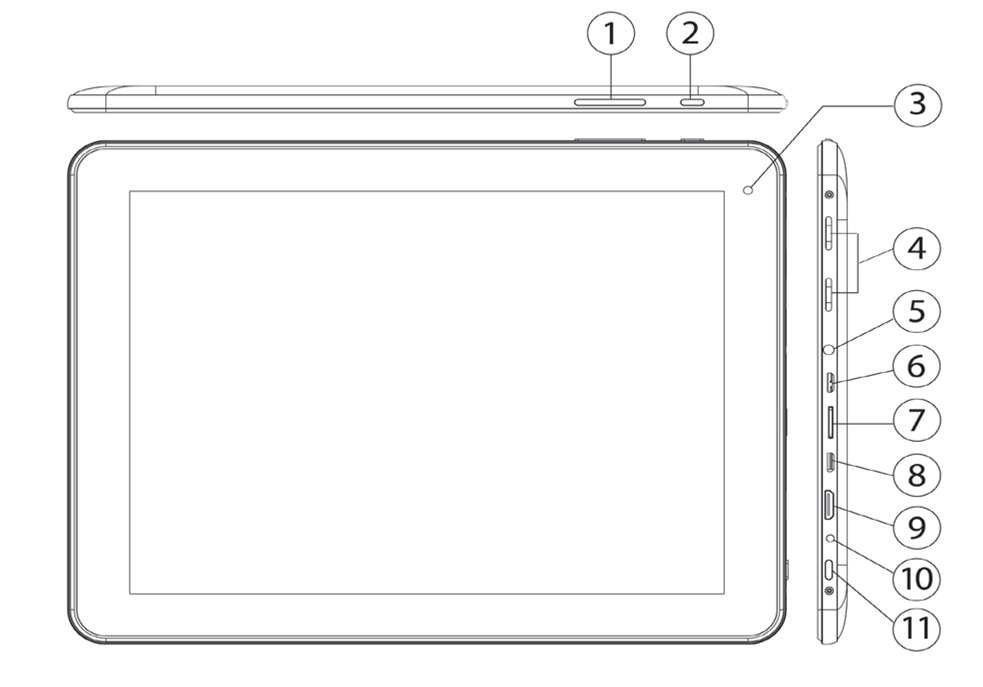
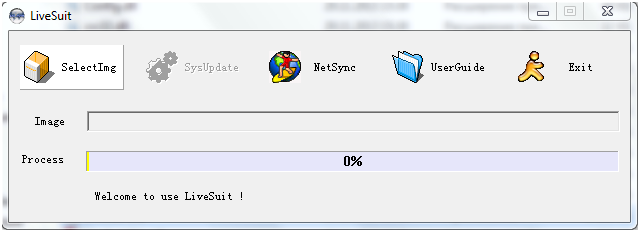
ПОСЛЕДНИЕ КОММЕНТАРИИ